在WPS表格中,经常会遇到从一些系统内导出的数字为“文本”格式,如果仅有几个数字,我们可以通过重新录入的方式进行解决,如果有几千或几万个数字就麻烦了。如何快速让“文本”格式的数字参与计算呢?
话不多说,直接上干货:
下面的数字左上角标注有绿色小三角,数字格式为“文本”,无法进行正常的运算,如何快速解决?
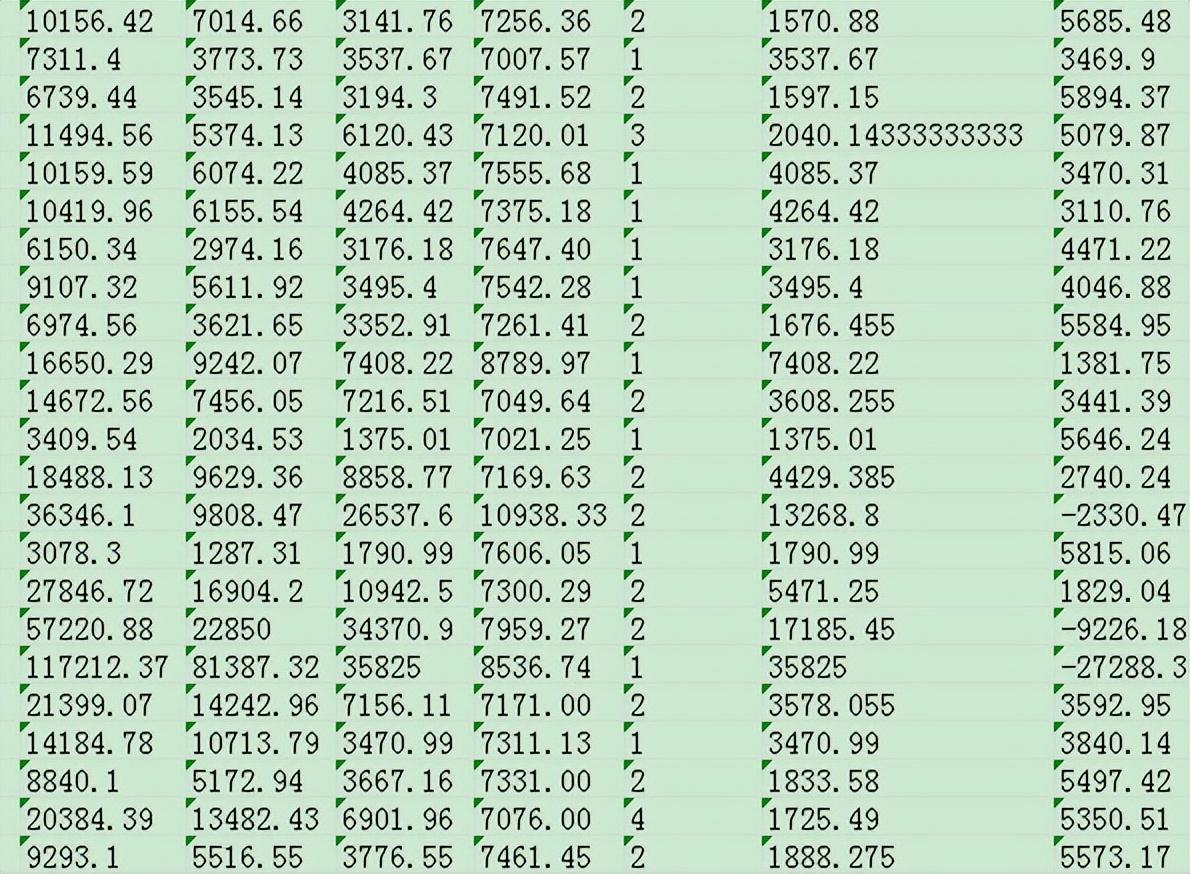
第一步:用鼠标选中任意一列(注意只能选中一列,不可选中多列)。
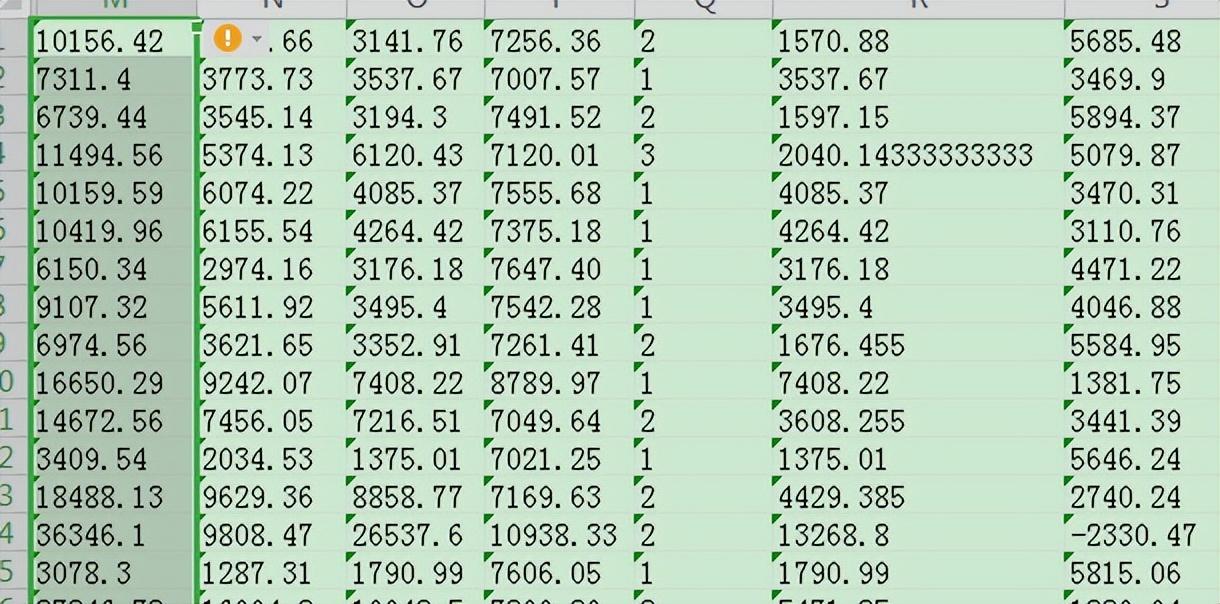
第二步:点击“数据”选项卡下的“分列”按钮。
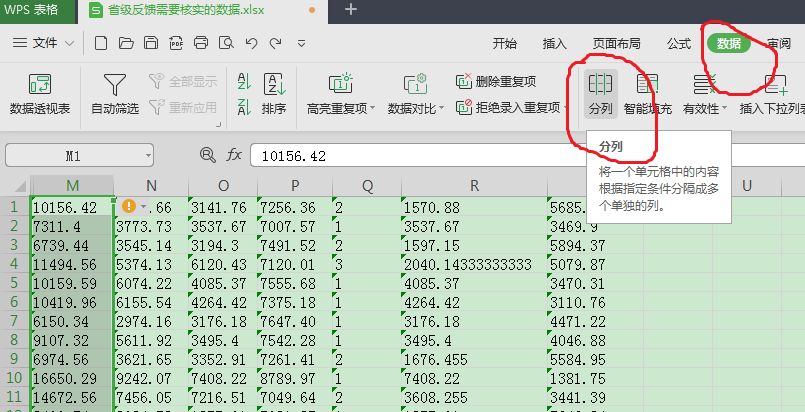
第三步:在弹出的对话框中,直接点击“下一步”,在弹出的下一个对话框继续点击“下一步”,不要犹豫,最后点击“完成”。
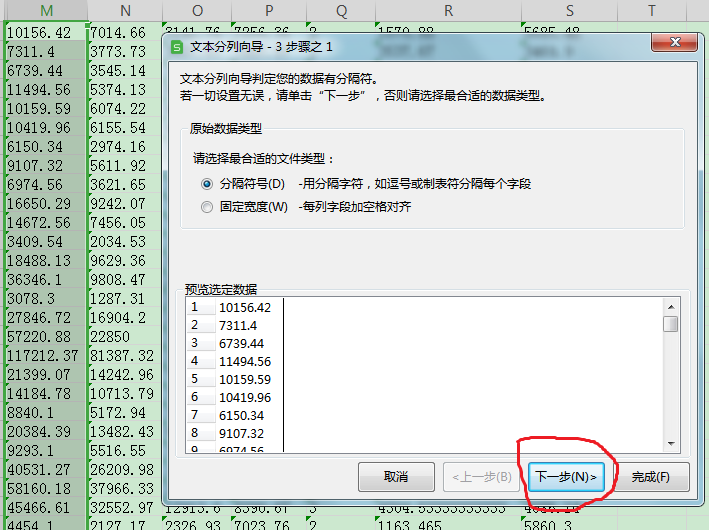
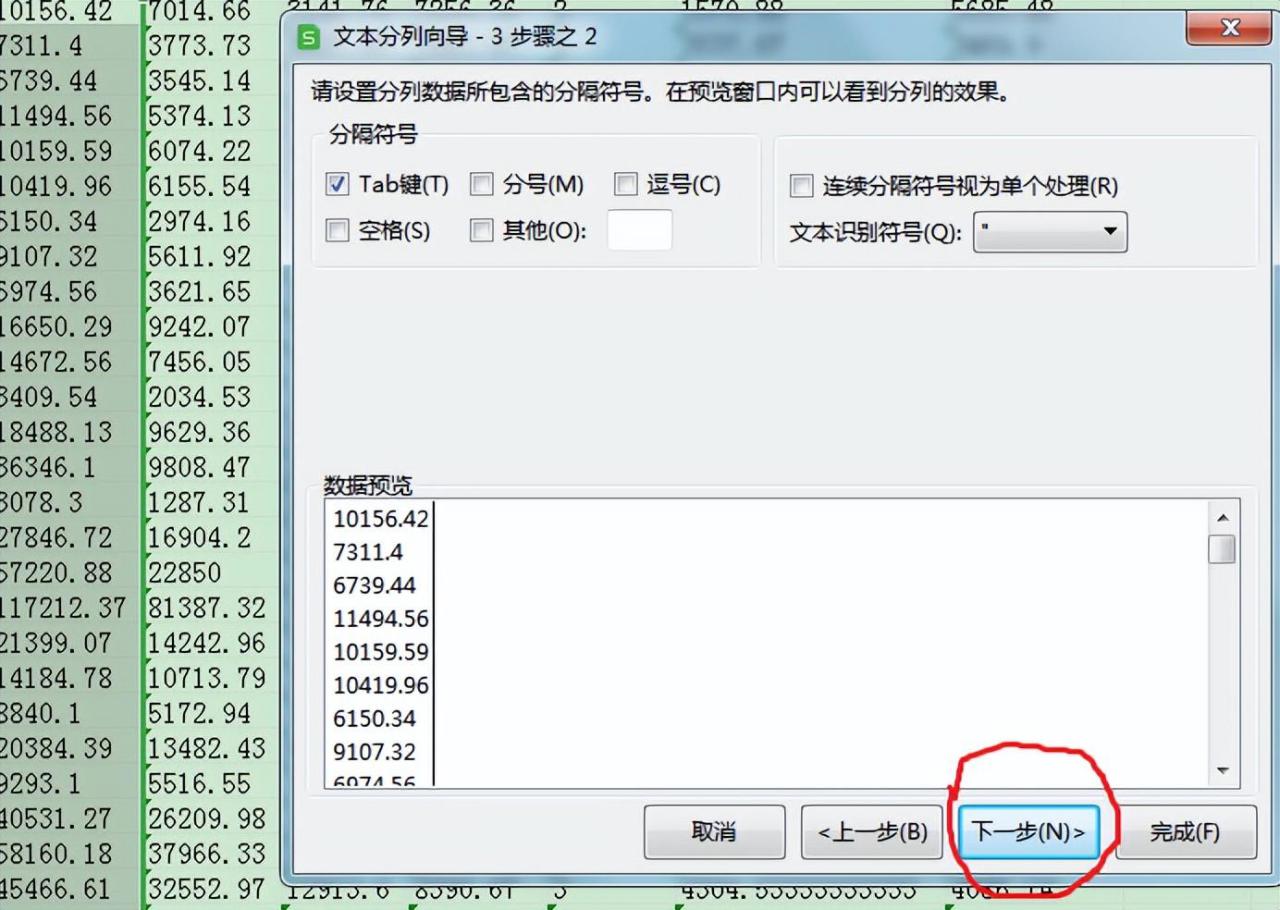
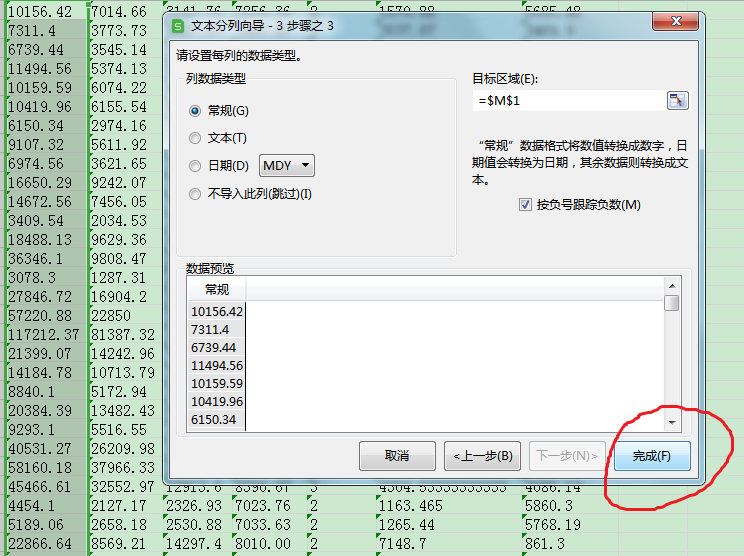
再看看我们的数字,左上角的绿色小三角已经没有了,可以直接参与运算了。
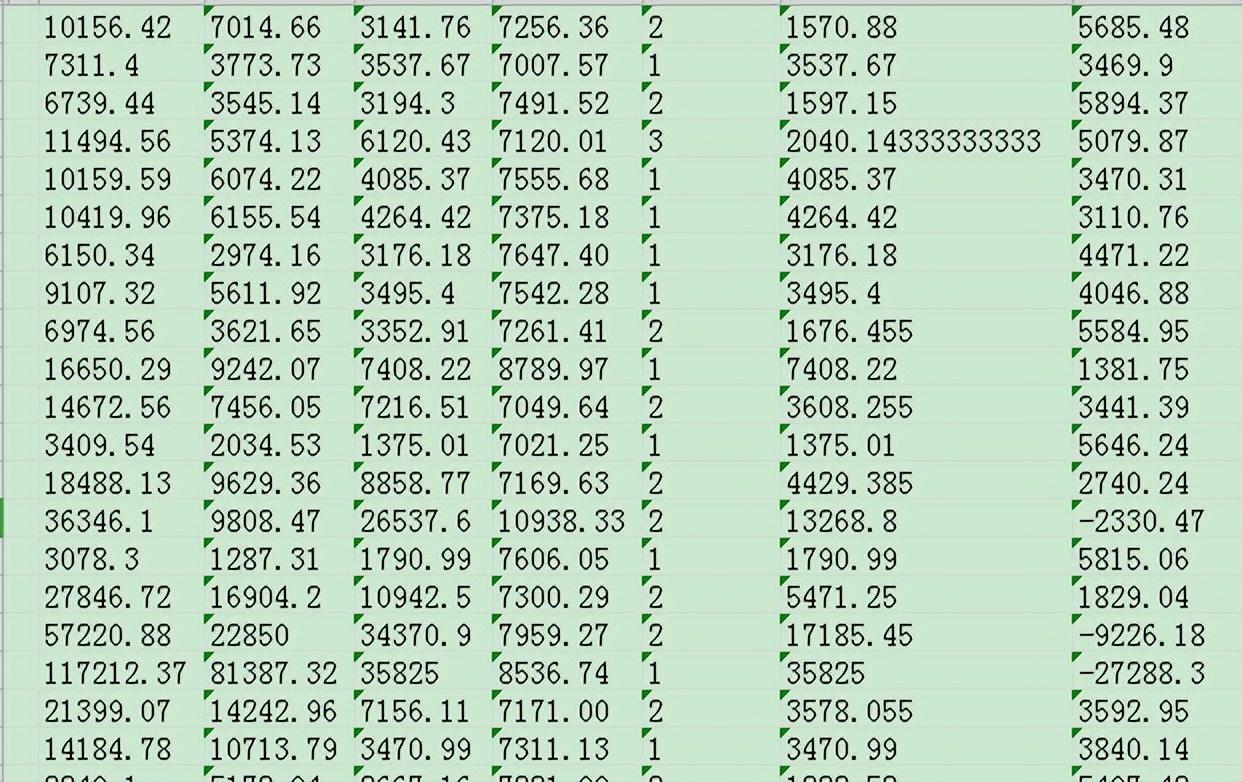


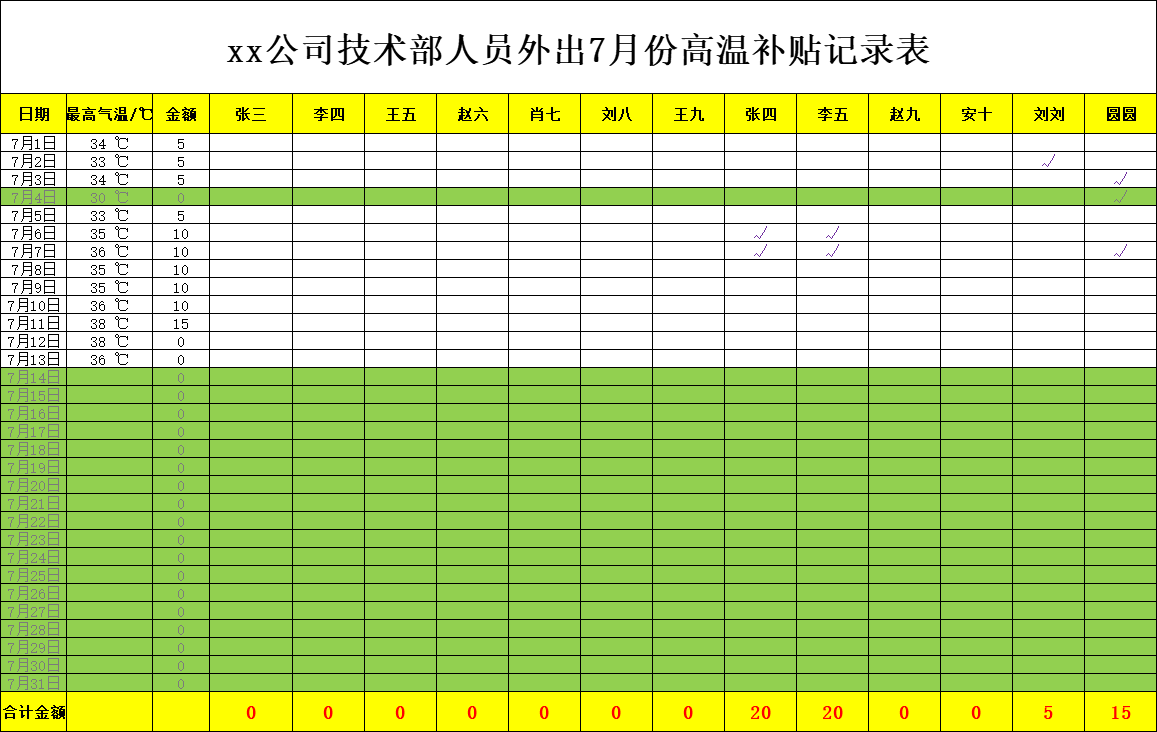
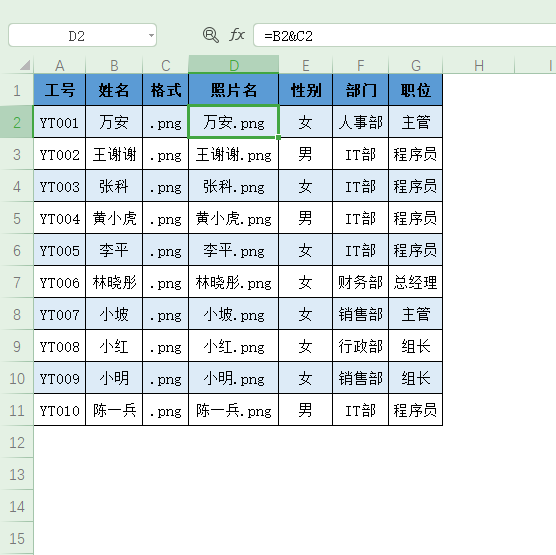

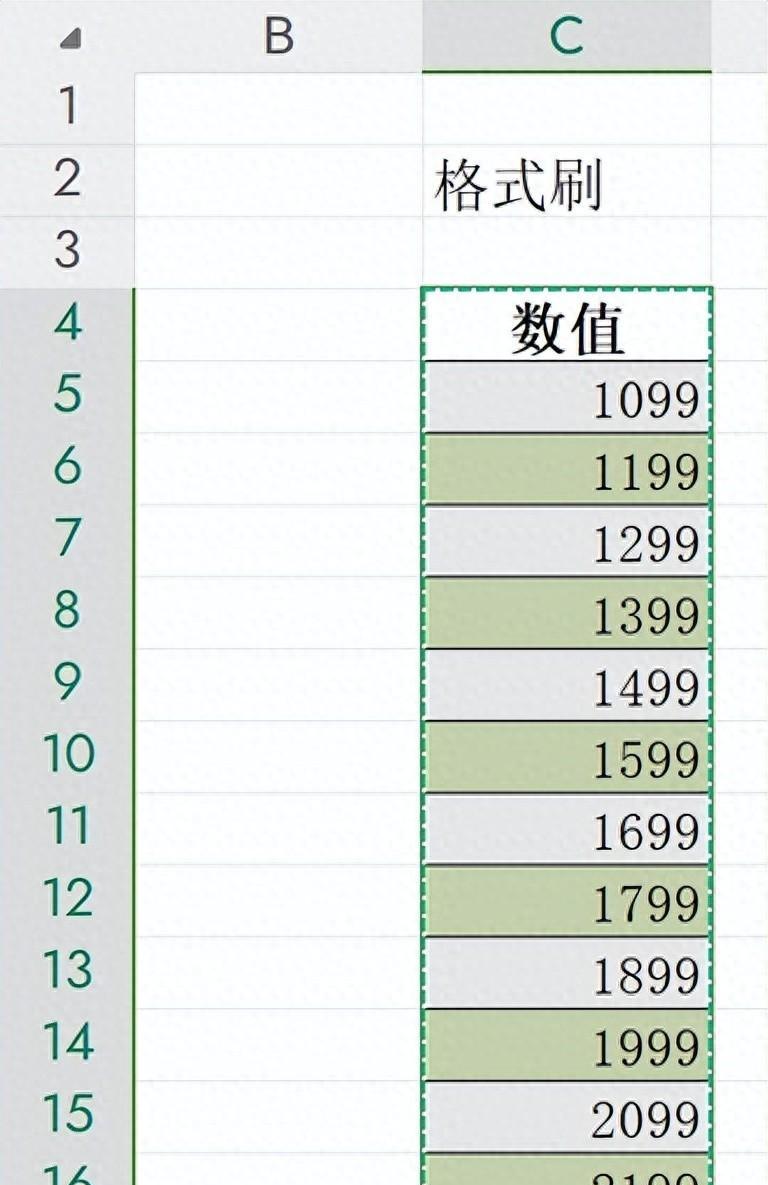
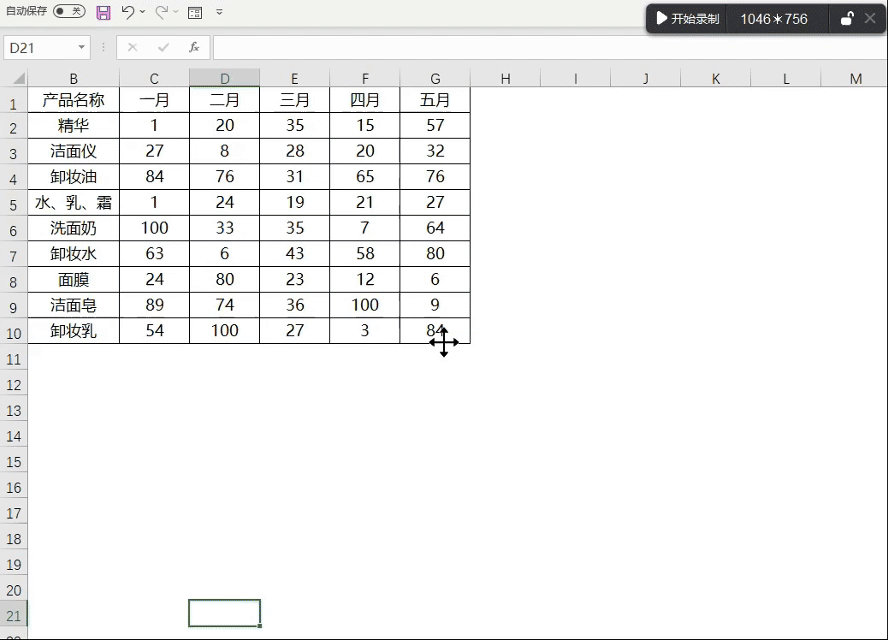
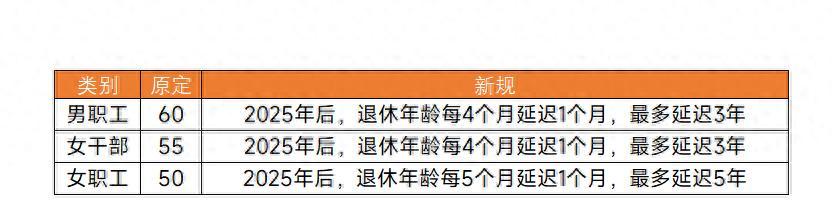
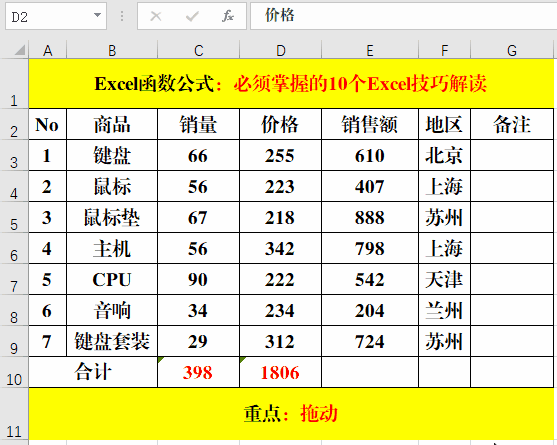
评论 (0)